Imprimir uma Visualização, uma Tela ou um Painel de Controle
Você pode imprimir visualizações, telas ou painéis de controle da sua pasta de trabalho.
Ao imprimir, a visualização ou as páginas serão renderizadas novamente com base no tamanho e na orientação que você selecionar. Por isso, se estiver imprimindo uma tabela, sua cópia impressa poderá não conter todas as linhas e colunas da tabela incluídas na visualização, na tela ou no painel de controle.
- Na home page, passe o cursor do mouse sobre uma pasta de trabalho que contenha a visualização, a tela ou o painel de controle a ser impresso, clique em Ações e, em seguida, selecione Abrir.
- Na tela Visualizar ou Apresentar, clique em Exportar
 na barra de ferramenta da pasta de trabalho e, em seguida, clique no ícone do canal social a ser usado. Por exemplo, Slack.
na barra de ferramenta da pasta de trabalho e, em seguida, clique no ícone do canal social a ser usado. Por exemplo, Slack.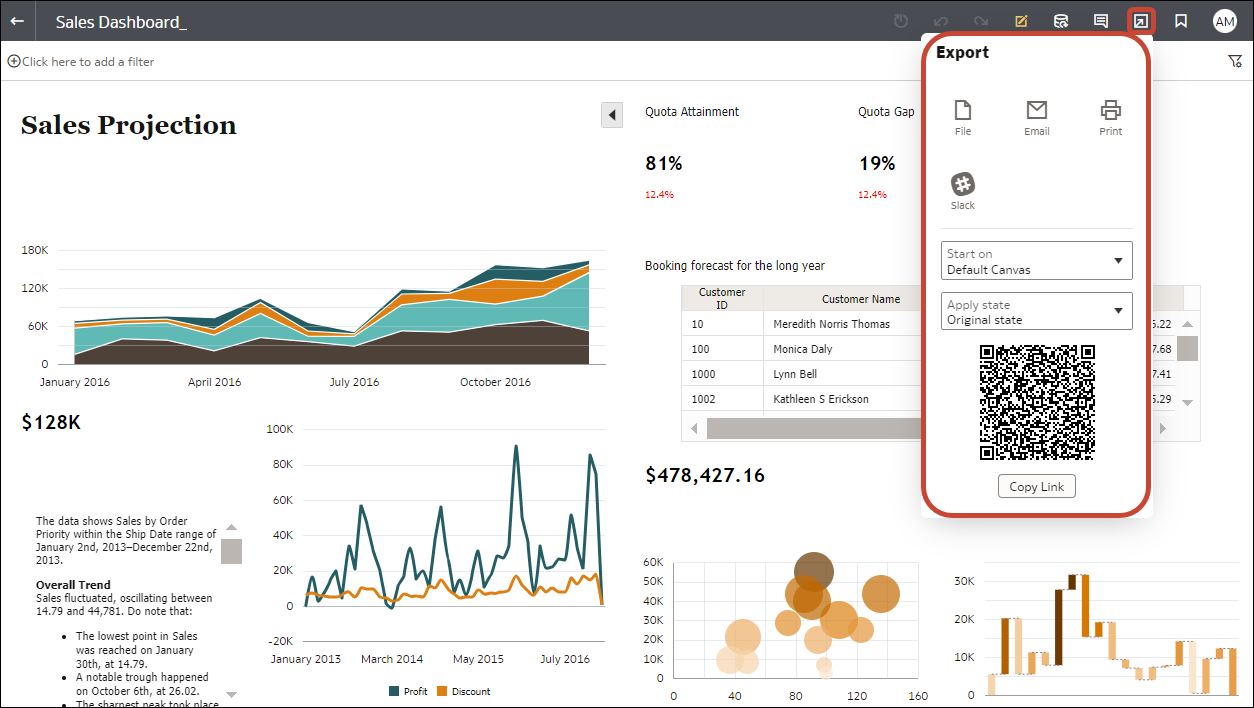
- Selecione Imprimir; em seguida, especifique um nome e selecione uma opção na lista de inclusão.
- Nome - Você pode atualizar o nome se necessário.
- Incluir - Você pode selecionar imprimir o Visual Ativo, a Tela Ativa ou Todas as Telas. Você também pode clicar em Incluir Filtros (se houver filtros) e Incluir Título para incluí-los na saída impressa.
- Tamanho - Você pode usar a definição Personalizado (o tamanho padrão) para imprimir usando a altura e largura exibidas na tela e, opcionalmente, selecionar Escala Proporcional ou você pode selecionar uma opção de tamanho diferente (por exemplo, Carta, A4).
- Orientação - Você pode selecionar se deseja imprimir no formato Paisagem ou Retrato.
- Opcional: Se houver filtros na visualização, na pasta de trabalho ou no painel de controle e você quiser incluí-los, clique em Incluir Filtros.
- Opcional: Se você deseja incluir o título, clique em Incluir Título.
- Opcional: Na lista Tamanho, selecione o papel a ser usado. Ao usar Personalizado, especifique a largura e a altura em polegadas (pol), pixels (px) ou milímetros (mm).
- Opcional: Selecione a orientação do formato de impressão.
- Clique em Imprimir.